Удалить профиль яндекс браузера
Обновлено: 07.07.2024
В работе браузера могут возникать проблемы, которые мешают нормально им пользоваться. Чтобы избавиться от них, не обязательно переустанавливать программу . Обычно восстановить Яндекс.Браузер удаётся с помощью встроенных инструментов и пользовательских хитростей.
Сброс настроек
В процессе использования любого браузера накапливаются разные ошибки: неправильные настройки, установка слишком большого количества расширений, переполнение кэша. В Яндекс.Браузере все эти проблемы можно устранить сбросом параметров до первоначального состояния:
- Открываем главное меню программы и переходим в раздел «Настройки».
- Выбираем пункт «Системные» в меню слева.
- Прокручиваем экран вниз до конца и нажимаем «Сбросить все настройки».
После сброса все настройки браузера вернутся к первоначальному состоянию. Если вы устанавливали другую поисковую систему по умолчанию или меняли закладки в Табло, то эти изменения будут сброшены. Вы также потеряете закреплённые вкладки, временные файлы и cookie будут удалены. Расширения автоматически отключатся, но не удалятся. Нетронутыми останутся сохранённые пароли и закладки — это очень важно. См. также : настраиваем Яндекс браузер .
Самая большая потеря при сбросе — потеря индивидуальных настроек Самая большая потеря при сбросе — потеря индивидуальных настроекПроведение процедуры занимает время, продолжительность которого зависит от количества временных файлов и расширений, а также общего состояния браузера. Восстановить удалённую конфигурацию программы не получится, придётся настраивать её с нуля.
Удаление профиля
Чтобы откатить браузер в первоначальное состояние с удалением всех пользовательских данных, в том числе паролей и закладок, нужно удалить профиль. Даже если вы его не создавали самостоятельно, он есть и называется Default.
- Открываем настройки браузера.
- В разделе «Общие настройки» находим текущего пользователя.
- Кликаем по ссылке «Удалить» и подтверждаем уничтожение пользовательских данных.
Если это был стандартный профиль, то восстановить данные никак не получится — они исчезнут. Если же вы предварительно включили синхронизацию через аккаунт на Яндексе, то сможете без проблем вернуть все настройки, пароли и закладки на любом устройстве — достаточно лишь авторизоваться под своей учётной записью.
Переустановка браузера
Радикальный способ восстановить браузер в его первозданном виде — удалить программу , а затем установить её заново. Главное здесь — деинсталлировать браузер полностью, чтобы на компьютере не осталось его файлов. Можно использовать стандартные инструменты удаления, но я предпочитаю убирать программы из системы с помощью Revo Uninstaller.
- Запускаем Revo Uninstaller.
- Выбираем Яндекс.Браузер в списке установленных программ и нажимаем «Удалить».
3. Деинсталлируем программу вместе с пользовательскими данными с помощью стандартного мастера удаления.
4. Выбираем продвинутый режим сканирования и удаляем все обнаруженные файлы и папки Яндекс.Браузера.
В продвинутом режиме сканирования Revo Uninstaller найдёт все файлы программы В продвинутом режиме сканирования Revo Uninstaller найдёт все файлы программыПосле полного удаления браузера можно приступать к его повторной установке. Скачивать файл для инсталляции следует только с официального сайта разработчика. Процесс установки ничем не отличается от добавления других приложений на Windows или macOS. После установки для возвращения пользовательских данных (закладок, паролей, истории) нужно включить синхронизацию.
Включение синхронизации в Яндекс.Браузере
Восстановление браузера после удаления профиля или переустановки напрямую связано с настройкой синхронизации. Рекомендую сделать её, чтобы не беспокоиться о сохранности паролей, которых у вас наверняка очень много.
- Открываем настройки браузера.
- Нажимаем на пункт «Синхронизация» и выбираем опцию «Сохранить данные».
- Вводим данные от действующего аккаунта Яндекс или создаём новую учётную запись.
- Включаем синхронизацию и ждём, пока данные сохранятся на сервере.
После запуска синхронизации в меню вместо пункта «Сохранить» появится ссылка «Настроить». Это опция позволяет указать, какие данные нужно отправлять на сервер. Например, можно не синхронизировать историю посещения сайтов или открытые вкладки.
Настройте, какая информация должна сихронизироваться. Можно вообще оставить только сохранение паролей и закладок Настройте, какая информация должна сихронизироваться. Можно вообще оставить только сохранение паролей и закладокСинхронизация позволяет держать браузер в актуальном состоянии на разных устройствах. Например, вы можете сохранить пароль от сайта на компьютере, а затем спокойно использовать его в мобильной версии браузера — все данные синхронизируются.
Компоненты интернет обозревателя от компании Яндекс применяются на различных видах электронной техники. Это могут быть как стационарные компьютеры в домах и офисах, так и всевозможные мобильные платформы. Исходя из этого, в случае появления необходимости в очистке памяти устройства, возникают вопросы о том, как удалить Яндекс браузер с того или иного гаджета.
Компьютеры на ОС Windows
Если по мере использования вы решите удалить программу, то сделать это можно несколькими способами.
Способ №1
Чтобы полностью удалить браузер от Яндекс со стационарного компьютера пользователя, можно воспользоваться стандартным механизмом, имеющимся в составе ОС Windows Vista, 7, 8, 10. Для этого необходимо:
После этого операционная система запустит процесс удаления программного компонента. От пользователя потребуется поочередно перейти с одного шага удаления на другой, следуя подсказкам приложения. В результате, интернет обозреватель будет полностью стерт из памяти устройства.
Способ №2
Удаление браузера средствами Windows 10:
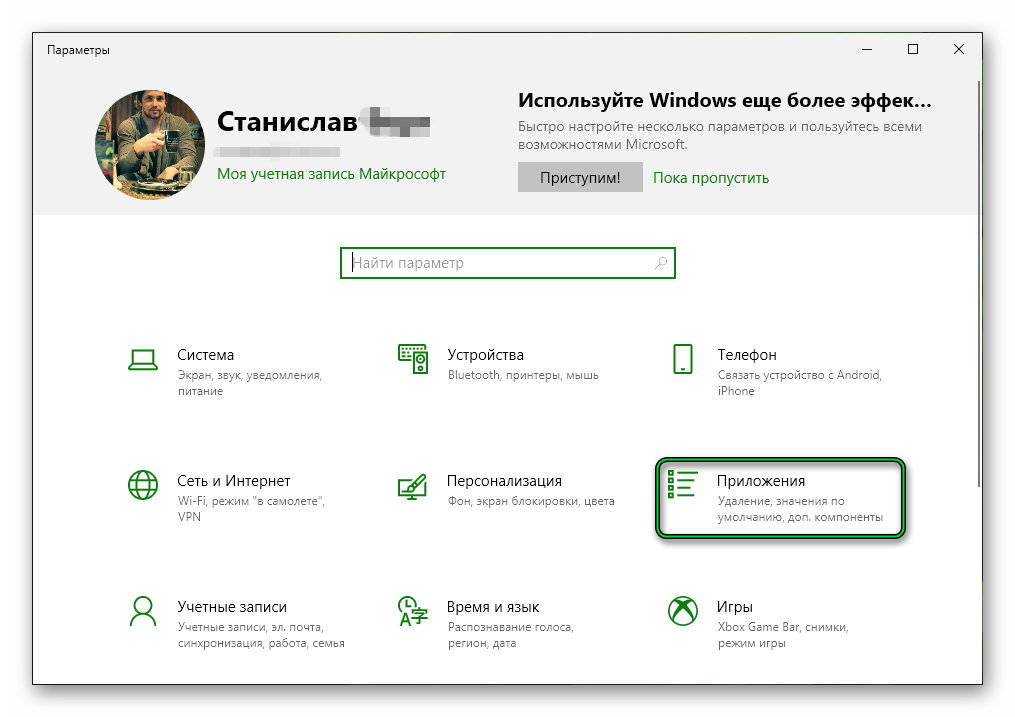
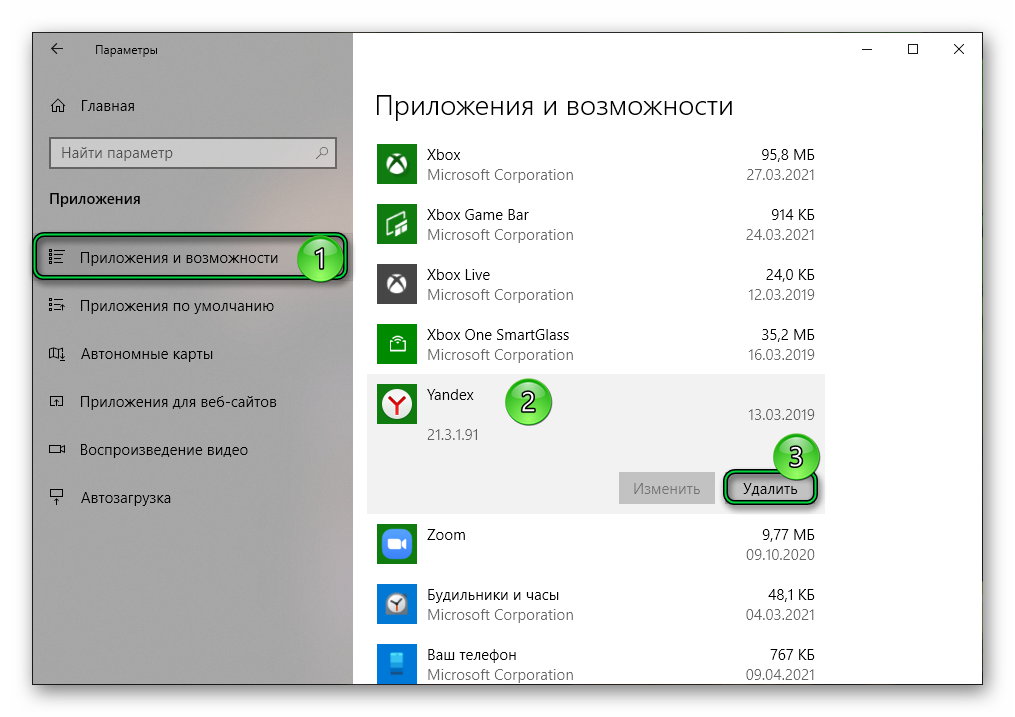
После этого приложение и все его данные будут стерты с компьютера Windows 10.
Способ №3
- Запустить ярлык «CCleaner».
- Выбрать раздел «Инструменты».
- В списке приложений выбрать продукт от Яндекса и нажать кнопку «Деинсталляция».
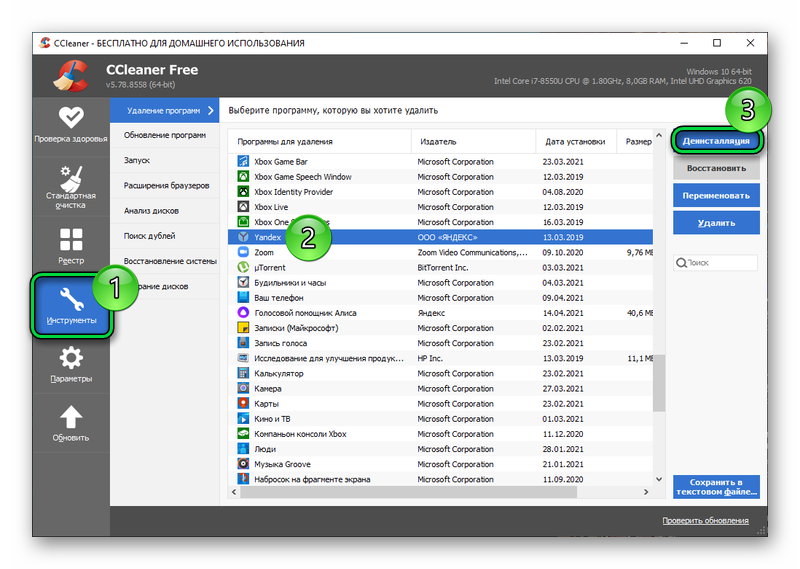
После этого не лишним будет почистить кэш операционной системы от остатков информации. Для этого:
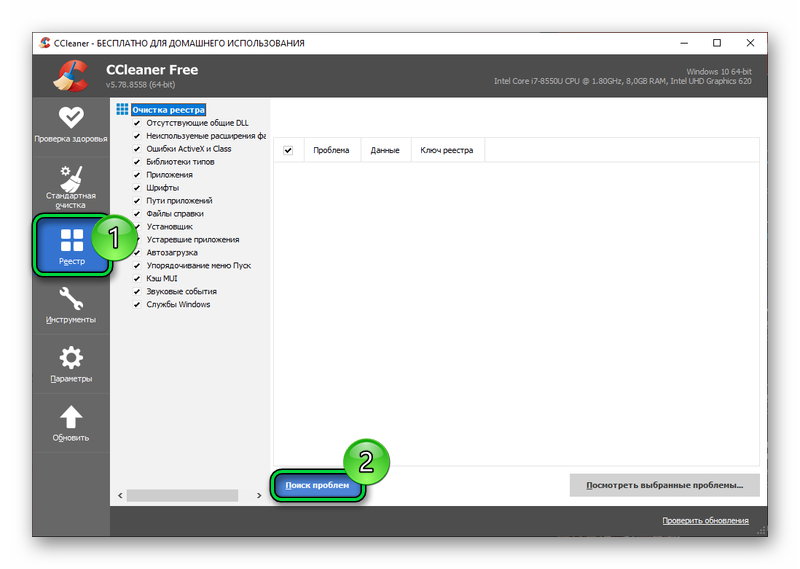
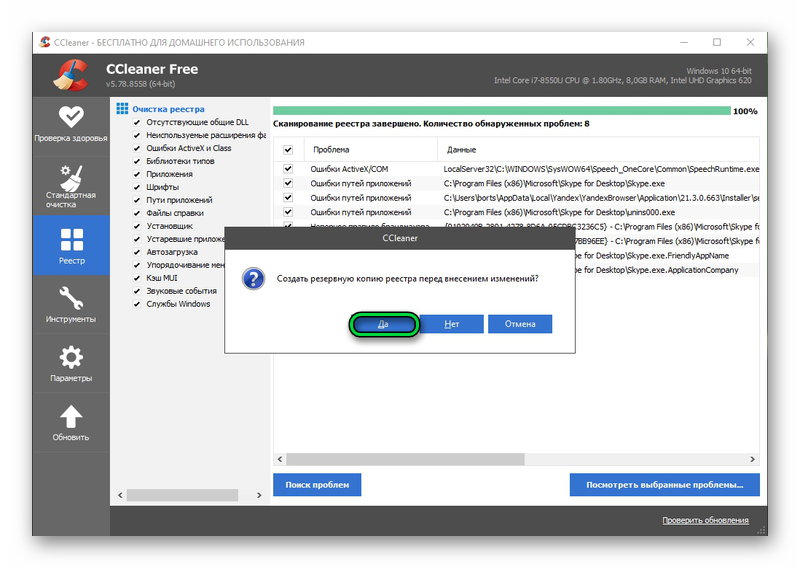
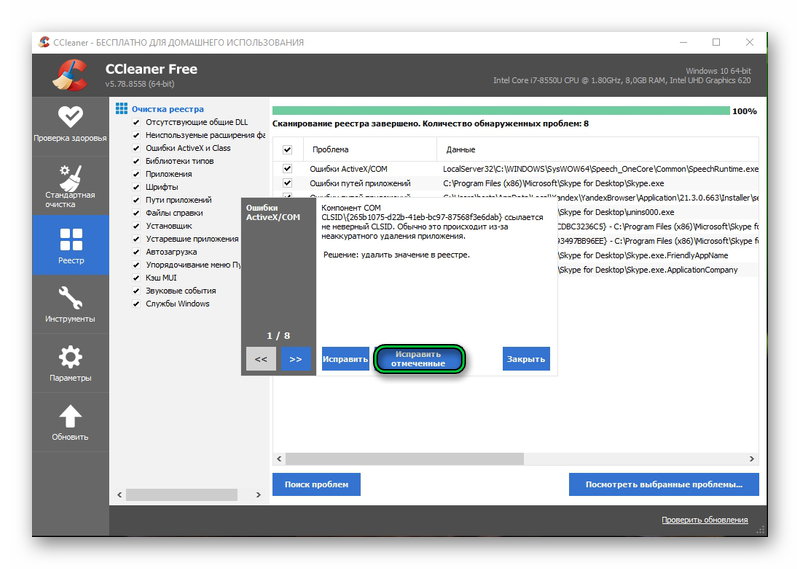
Таким образом, на компьютере больше не останется файлов и записей, созданных браузером.
Устройства на платформе Android
Одним из самых простых способов удаления компонентов Яндекса с телефона, управляемого ОС Android, является очистка через встроенную функцию аппарата. Выполняется эта процедура таким образом:
- Найти ярлык браузера на рабочем столе.
- Долгим нажатием на иконку вызвать появление меню.
- Тапнуть по иконке информации .
- Затем нажать на кнопку «Удалить», либо переместить ярлык в корзину.


Но стоит отметить, что подобным образом приложения удаляются не во всех версиях Андроид. Для случаев, когда простой способ не сработал, можно прибегнуть ко второму варианту. Заключается он в следующем:
- Через ярлык на рабочем столе, или через иконку в шторке уведомлений телефона, нужно запустить меню настроек.
- В открывшемся окне найти и открыть раздел «Приложения».
- Среди перечня всех приложений, установленных на телефоне, необходимо найти и выбрать продукт от Яндекса.
- Нажать соответствующую кнопку удаления.
Удаляются приложения со смартфонов apple, аналогично способу удаления в андроид:
- Долгим нажатием на приложение, вызвать дополнительное меню.
- Нажать «Удалить приложение».
- И еще раз «Удалить приложение».
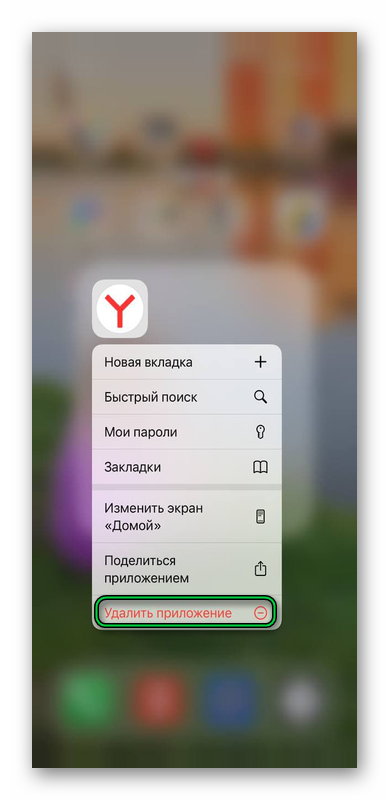
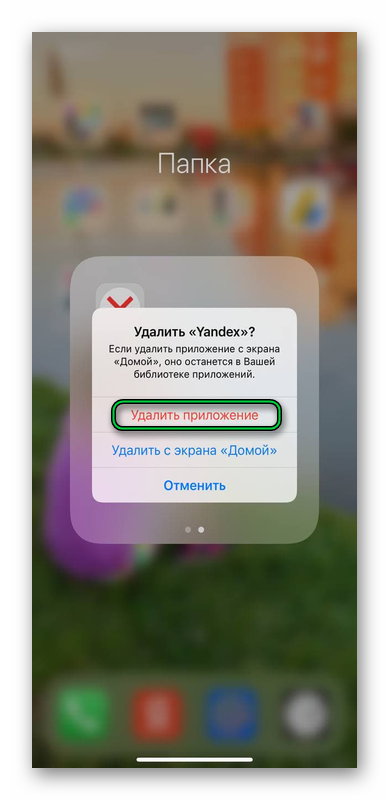
После выполнения процедуры, веб-обозреватель Яндекса будет полностью стерт из памяти телефонного аппарата.
В интернете много слухов на эту тему: кто-то пишет о том, что удаленный профиль не получится восстановить. В других источниках указано, что кнопку «Удалить» в настройках нельзя найти. Рассказываем, как удалить аккаунт в Яндекс быстро и легко.


Чтобы получить ответы на все вопросы и понять, как удалить аккаунт в Яндексе навсегда или вернуть его обратно, стоит познакомиться с небольшой инструкцией.
Причины удаления аккаунта
Перед тем, как удалить аккаунт Яндекс почты полностью, следует убедиться, нужно ли это пользователю на самом деле. Список основных причин для удаления включает:
- отсутствие необходимости в почте, на которую постоянно приходит спам и рекламные письма;
- взлом электронного ящика для получения конфиденциальной информации — или даже просто попытки взломать аккаунт;
- желание полностью удалить всю информацию и связанные с электронной почтой профили в других сервисах Яндекс;
- заведение нового почтового адреса, по какой-то причине больше подходящего пользователю (например, из-за более запоминающегося названия).
Часть таких проблем, из-за которых пользовали задумываются об удалении, легко решить, оставив старый профиль. Так, со спамом и не слишком полезной рекламой можно бороться, отписавшись от рассылок и настроив фильтр. Тем более что в новом ящике тоже со временем появится реклама.
Попытки взлома можно предотвратить, заменив пароль более надежной комбинацией и не сохраняя новые данные. Также стоит знать о том, что поддержка удаленного профиля прекращается уже через 30 дней. А завести вместо него новый с тем же названием получится не раньше, чем через 6 месяцев.

Инструкция по удалению
Первое, что следует сделать перед тем, как удалить Яндекс почту и аккаунт навсегда — перейти в этот профиль, введя его пароль и логин. Или, если идентификаторы уже введены и вход выполнен — кликнуть по названию профиля и выбрать в выпадающем меню пункт «Управление аккаунтом».

Если используется ЯндексБраузер, переход к профилю будет еще более простым. Возможность входа появляется при открытии новой страницы. Достаточно нажать по заголовку, который является названием профиля — без всяких дополнительных меню.

Нажатие по названию своего аккаунта автоматически перебрасывает пользователя на страницу Яндекс Паспорта. Здесь можно изменять различные настройки и персональные данные, адреса и фото на аватаре, воспользоваться справкой и подключить дополнительные службы. И даже установить более надежный пароль и выйти из профиля сразу на всех устройствах, если он был взломан. А еще — удалить аккаунт.

У множества пользователей есть свой аккаунт в Яндексе, а также дополнительные аккаунты в некоторых его сервисах. С течением времени и ввиду определенных ситуаций они перестают быть актуальны или нужны, поэтому юзеры в целях безопасности решают удалить свой профиль из этой системы. В данной статье мы расскажем, как это можно сделать.
Удаление аккаунта Яндекс
То же самое касается и очистки с дальнейшим отключением сохранения истории запросов: если поисковая строка постоянно рекомендует вам запросы, которые вы бы не хотели видеть, например, в виду приватности и конфиденциальности, просто воспользуйтесь нашим руководством, объясняющим, как скрыть и перестать сохранять то, что вы вводите в поисковик.
Вариант 1: Отмена подписки на Яндекс.Плюс или Яндекс.Музыку
Некоторые юзеры решают сразу же удалить свой аккаунт Яндекс только потому, что выполнили пробную подписку на Яндекс.Плюс или Яндекс.Музыку, а затем сервис продолжил списывать деньги ежемесячно. Конечно, никому не хочется платить деньги за неиспользуемое, именно поэтому мы вынесли этот способ отдельно, чтобы все те, кто решил радикальным методом отключить оплату подписки, смогли без труда остановить работу этой услуги, сохранив при этом все остальные сервисы Yandex в рабочем состоянии. В статье по следующей ссылке рассматривается остановка подписки на сервис Музыка, однако по факту она является частью Яндекс.Плюс, из-за чего отключение того и другого будут полностью одинаковы, то есть статья подойдет той и другой группе читателей.

Вариант 2: Удаление/восстановление Яндекс.Денег
Закрыть свой счет в электронной системе Яндекс.Деньги можно, не прибегая к удалению всего Яндекс.Паспорта. К сожалению, делается это довольно неочевидным методом, поэтому кто-то принимает решение распрощаться с главным аккаунтом Yandex. На самом же деле, если есть желание чуть побольше разобраться в теме и избавиться только от кошелька, вы лишь выиграете: почтовый ящик и персональные данные в других сервисах (Диск, Карты и пр.) останутся на месте, и ничего не придется пересоздавать заново. Как закрыть свой кошелек, было описано нами в другом материале.

Не стоит удалять всю учетную запись и в случае, если вы забыли платежный пароль от кошелька. Его всегда можно попытаться восстановить разными способами, о которых мы уже рассказывали.
Вариант 3: Удаление электронной почты
Часто в понимании пользователей e-mail неразрывно связан с работой всей учетной записи Яндекс. На самом же деле если вы решили удалить почтовый ящик, вовсе не обязательно при этом деактивировать весь свой аккаунт в этой системе. Сам процесс здесь гораздо проще, и об этом мы уже тоже говорили в другой нашей статье. Вам же необходимо обратиться к Способу 1, показывающему, как решить поставленную задачу.

Вариант 4: Удаление Яндекс.Паспорта
-
Зайдите на страницу Яндекс.Паспорта. Можете сделать это по ссылке ниже.


Удаление учетной записи из Яндекс.Браузера


Мы еще раз напоминаем, это действие удаляет именно профиль Яндекс.Браузера, а именно: табло с визуальными закладками, классические закладки, все ваши сохраненные пароли, истории посещений и загрузок, настройки браузера. Это не имеет ничего общего с удалением Яндекс.Паспорта!

Из этой статьи вы узнали не только как удалить основную учетную запись Яндекс, но и об альтернативных способах, зачастую избавляющих от необходимости выполнения столь серьезного действия. Напомним, что аккаунт с таким же точно логином можно будет зарегистрировать не ранее, чем через 6 месяцев.

Отблагодарите автора, поделитесь статьей в социальных сетях.

Читайте также:

